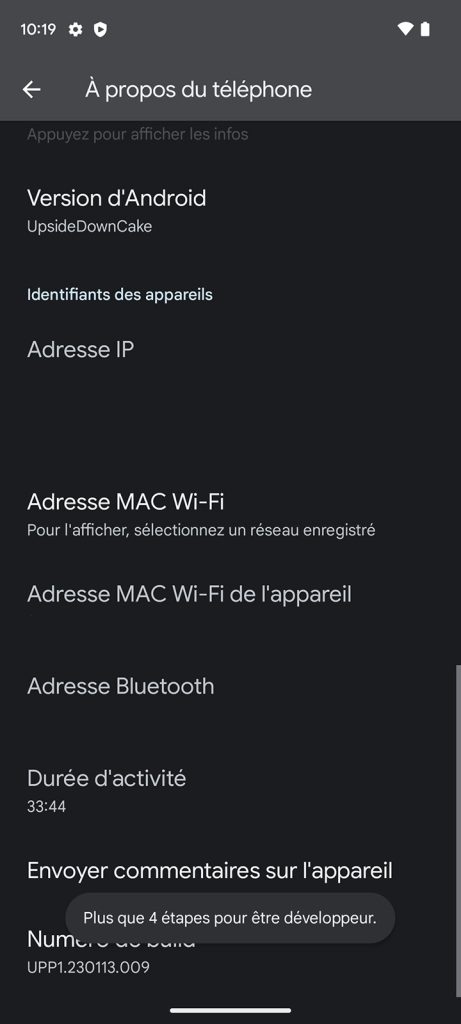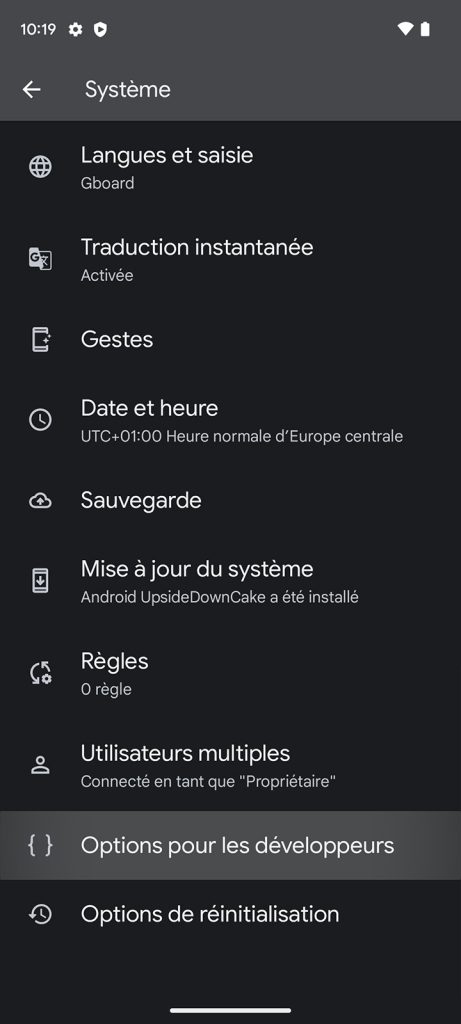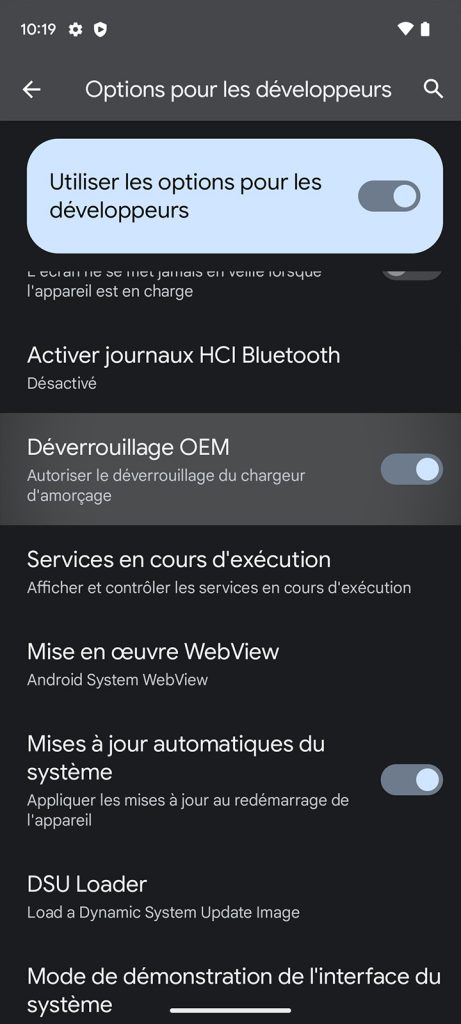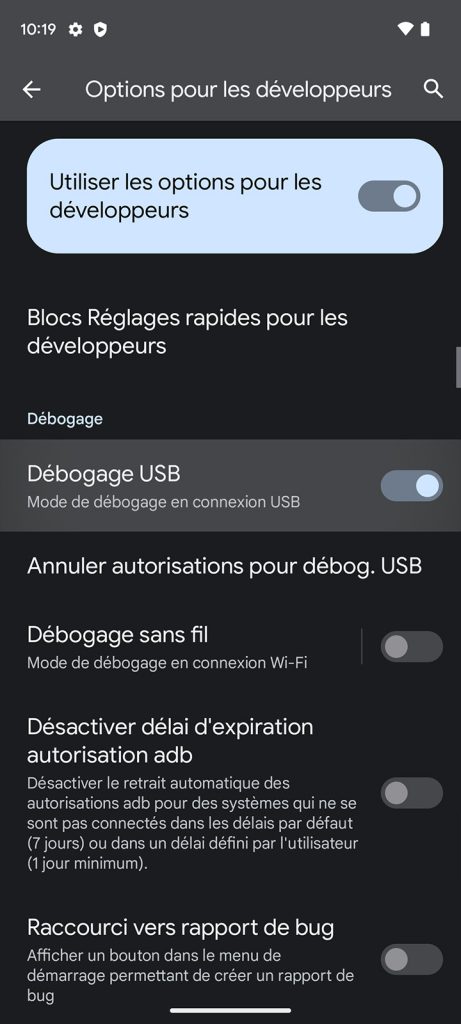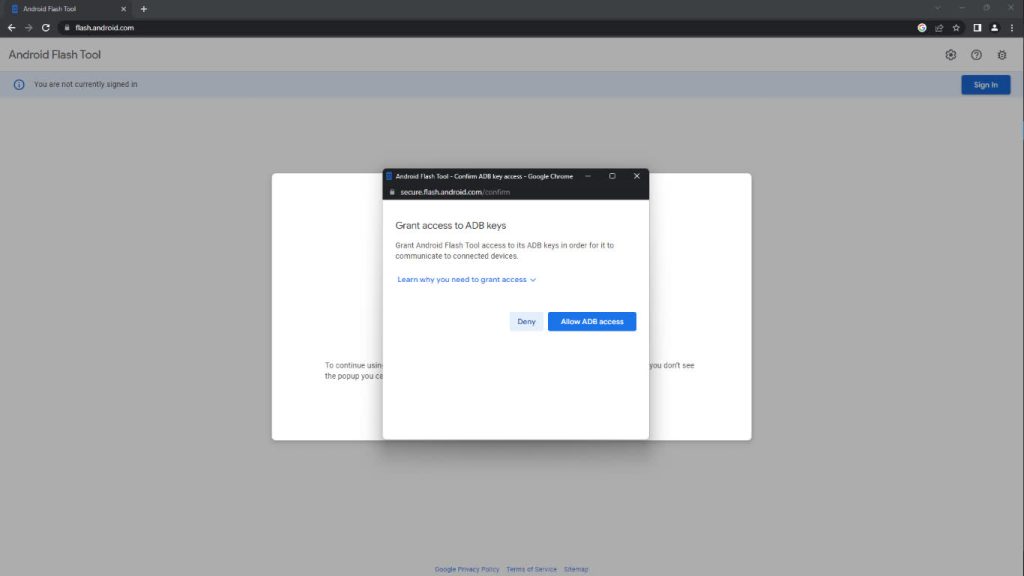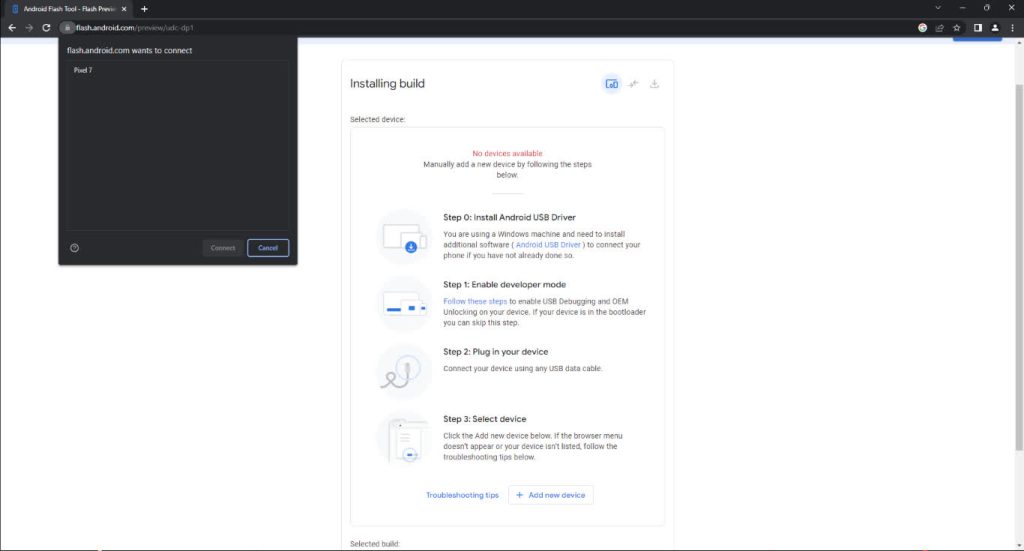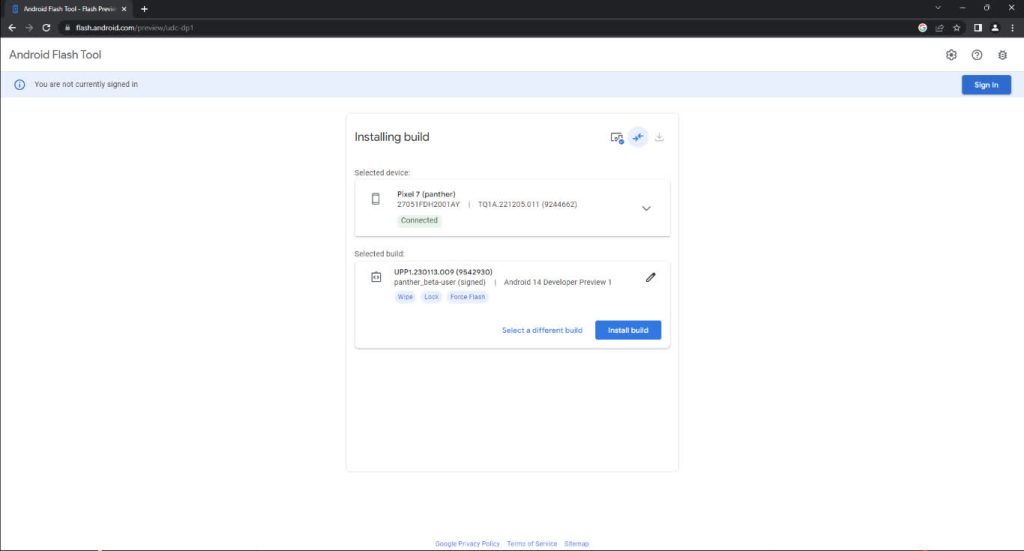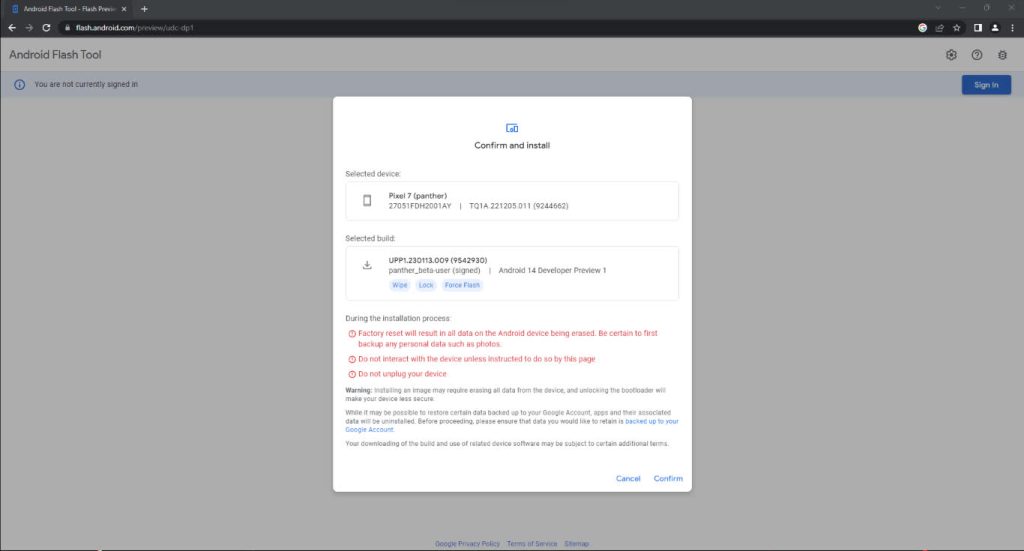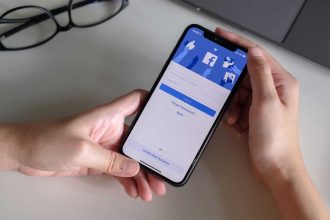Google acaba de anunciar su primera Developer Preview deAndroid 14. Esta versión, destinada normalmente a los desarrolladores de aplicaciones, desvela algunas de las novedades de la próxima versión de Android. Sin embargo, cualquiera puede instalarla, de forma sencilla y gratuita, siempre que su dispositivo sea compatible. En nuestro caso, hemos realizado las operaciones en un Pixel 7. affimax asin=»B0BDJG3TWP» max_merch=»1″ template=»grid» title=»Pixel 7″]
Dispositivos compatibles con Android 14 Developer Preview 1
Como siempre, y con bastante acierto, el Pixel es el primer smartphone en beneficiarse de esta versión preliminar de Android 14. La lista completa de smartphones compatibles con Android 14 Developer Preview 1 es la siguiente:
- Pixel7 y Pixel 7 Pro
- Pixel 6a
- Pixel 6 y Pixel 6 Pro
- Pixel 5 y Pixel 5a
- Pixel4a (5G)
Por supuesto, estos no serán los únicos smartphones que finalmente serán compatibles. Sin embargo, esta primera versión de prueba de Android 14 se centra en un pequeño número de dispositivos, que en cierto modo representan la mayor parte del mercado de smartphones.
Prefacio
Antes de nada, nos gustaría recordarte que esarriesgado instalar esta beta en tu dispositivo personal y principal. Está lejos de ser una versión estable, y esto es especialmente cierto para esta primera preview. Instalar Android 14 Developer Preview 1 requiere abrir el cargador de arranque. Si este término no te suena, te aconsejamos que no sigas leyendo este artículo. Por último, como habrás deducido, instalar esta versión de Android 14 supondrá la pérdida de todos los datos de tu smartphone. Si hay algo importante en él, es hora de hacer una copia de seguridad.
Requisitos
Para empezar, tendrás que poner tu smartphone en modo desarrollador. Tendrás que ir a los ajustes de tu smartphone, luego a la categoría Acerca de, desplazarte hasta el final y pulsar varias veces el número de compilación
Una vez que tu smartphone esté en modo desarrollador, tendrás que activar la depuración USB y el desbloqueo OEM. Activar estas dos opciones es esencial para instalar Android 14 Developer Preview 1. Puedes desactivarlas una vez que la instalación se haya completado. Si utilizas Windows, también necesitarás obtener los controladores USB. Estos se pueden instalar desde el Android Studio SDK Manager, o siguiendo las
instrucciones proporcionadas por Google. Por último, para seguir nuestro método, necesitarás tener el navegador Google Chrome. Desde hace algún tiempo, Google ofrece un método sin línea de comandos para flashear tu smartphone Android, que sigue siendo muy práctico.
Instalación de Android 14 Developer Preview
Una vez cumplidos todos los requisitos previos, hay que conectar el smartphone al ordenador mediante un cable, idealmente el que viene en la caja con el smartphone, y luego ir a Android Flash Tool. Cuando te conectes, la utilidad te pedirá permisos para acceder a ADB. Recuerda comprobar las ventanas emergentes bloqueadas a la derecha de la barra de URL si la ventana emergente no aparece
A continuación, tienes que hacer clic en Añadir nuevo dispositivo y, a continuación, seleccionar tu dispositivo en el menú. En nuestro caso, se trata de un Pixel 7. Una vez seleccionado el dispositivo, Android Flash Tool te pedirá que instales Android 14 Developer Preview 1. Sin embargo, es posible instalar otras versiones de Android utilizando la utilidad. Será posible utilizarla si decides volver a una versión estable
Para iniciar la instalación, basta con hacer clic en Install build y aceptar la licencia de uso. Aparecerá una ventana de confirmación indicándote todo lo que va a ocurrir en tu dispositivo. En nuestro caso, será Wipe, que significa que se borrarán todos los datos, Lock, que significa que se desbloqueará el bootloader y se volverá a bloquear y, por último, Force Flash, que significa que se forzará la instalación de esta versión. gallery columns=»4″ size=»large» link=»none» ids=»92199,92200,92193,92194″] Una vez iniciada la instalación, es imprescindible que sólo interactúes con tu dispositivo cuando se te solicite expresamente. Este es el caso, por ejemplo, para desbloquear y volver a bloquear el gestor de arranque, lo que requerirá que pulses la tecla Volumen – y, a continuación, la tecla de reposo del dispositivo. A partir de ahí, todo lo que tienes que hacer es sentarte y admirar las distintas etapas de instalación de esta primera Developer Preview de Android 14. Se desplazarán automáticamente sin que tengas que hacer nada. Se desplazarán automáticamente, sin que tengas que tocar nada.